Współpraca Revit, Robot, Advance Steel.

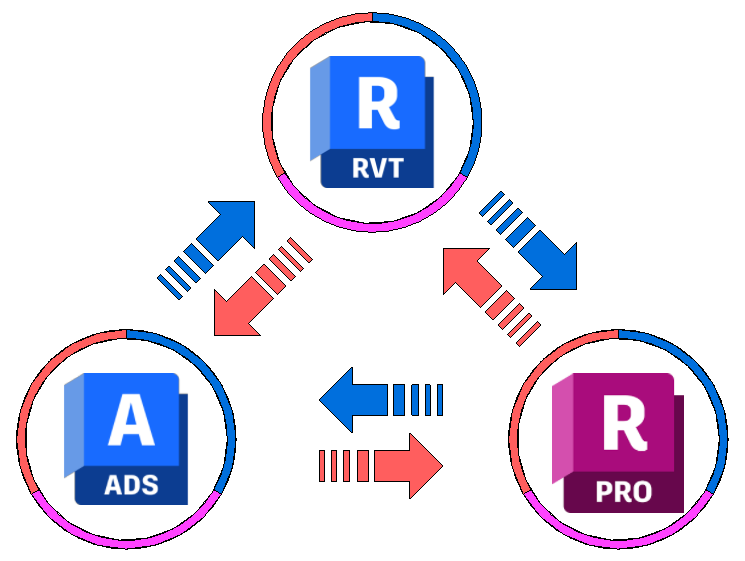
Co należy wiedzieć :
- Istnieje możliwość integracji każdego z tych programów
- W każdym przypadku jest to integracja dwukierunkowa
- Robot posługuje się tylko modelem analitycznym
- Advance Steel posługuje się tylko modelem fizycznym
- Revit posługuje się i kojarzy model analityczny z modelem fizycznym
Z tego powodu najlepszym rozwiązaniem jest zawsze rozpoczynać projekt od modelu Revit. Wówczas zaczynamy od spójnego modelu zawierającego reprezentację analityczną dla Robota i fizyczną dla Advance Steel.
Oczywiście, jeżeli projekt na to pozwala, można jak najbardziej skrócić ścieżkę integracji do Advance Steel i Robot.
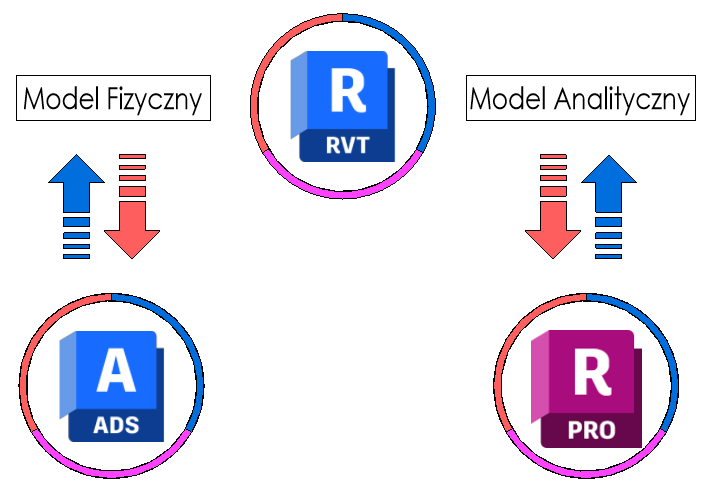
Nowe metody pracy z modelem analitycznym w Revit
Od wersji 2023 całkowicie zmieniono filozofię pracy z modelem analitycznym. Filozofia ta jest rozwijana i usprawniana w każdej kolejnej wersji.
UWAGA !!! Nie będzie powrotu do poprzedniego schematu pracy. Został on całkowicie wycofany i zastąpiony nowym modelem pracy.
Obszary zmian :
1. Nowe podejście – odseparowanie modeli
Model analityczny i model fizyczny zostały odseparowane od siebie. To znaczy, że teraz tworząc model fizyczny nie powstaje od razu model analityczny i na odwrót. Zwiększyło to wydajność pracy na dużych modelach aż o 80% oraz dało nowe, bardziej elastyczne możliwości modelowania analityki.
2. Nowe narzędzia
Ponieważ teraz można rozpocząć pracę w Revit od zamodelowania analityki – pojawiały się nowe narzędzia pozwalające modelować panele i pręty oraz kojarzyć je z odpowiednimi elementami fizycznymi.
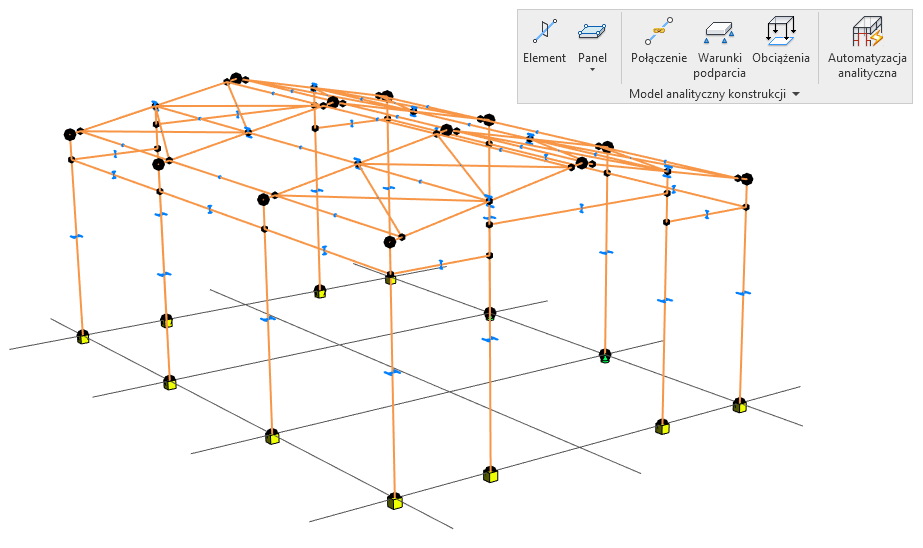
3. Nowe sposoby pracy
Nowe sposoby pracy wynikają z nowych metod modelowania. W zależności od tego czy zaczynamy od modelu fizycznego, czy analitycznego musimy odpowiednio dobrać sposób automatyzacji. Automatyzacja polega na wykorzystaniu skryptów Dynamo do automatycznego wygenerowania modelu fizycznego na podstawie analitycznego lub analitycznego na podstawie modelu fizycznego.
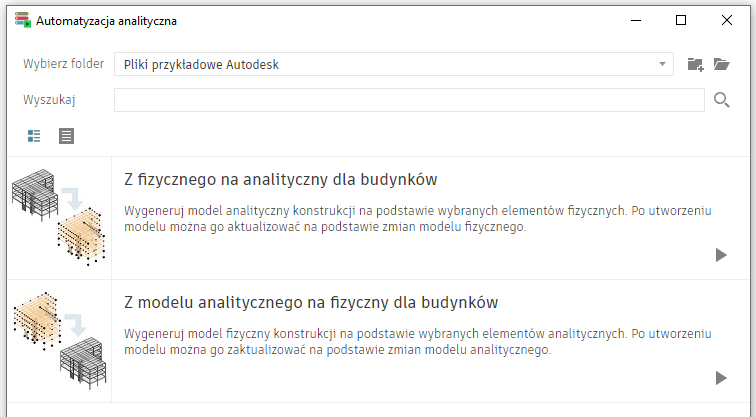
4. Automatyzacja
Z modelu analitycznego na fizyczny – pozwala w szybki sposób wygenerować model fizyczny z analitycznego. Żeby to było możliwe, elementy analityczne muszą być skojarzone z elementami fizycznymi. Można integrować model analityczny do Revita z Robota i na jego podstawie generować model fizyczny. Oczywiście wcześniej do projektu muszą być wczytane odpowiednie rodziny, które bądą „podstawione” pod model analityczny.
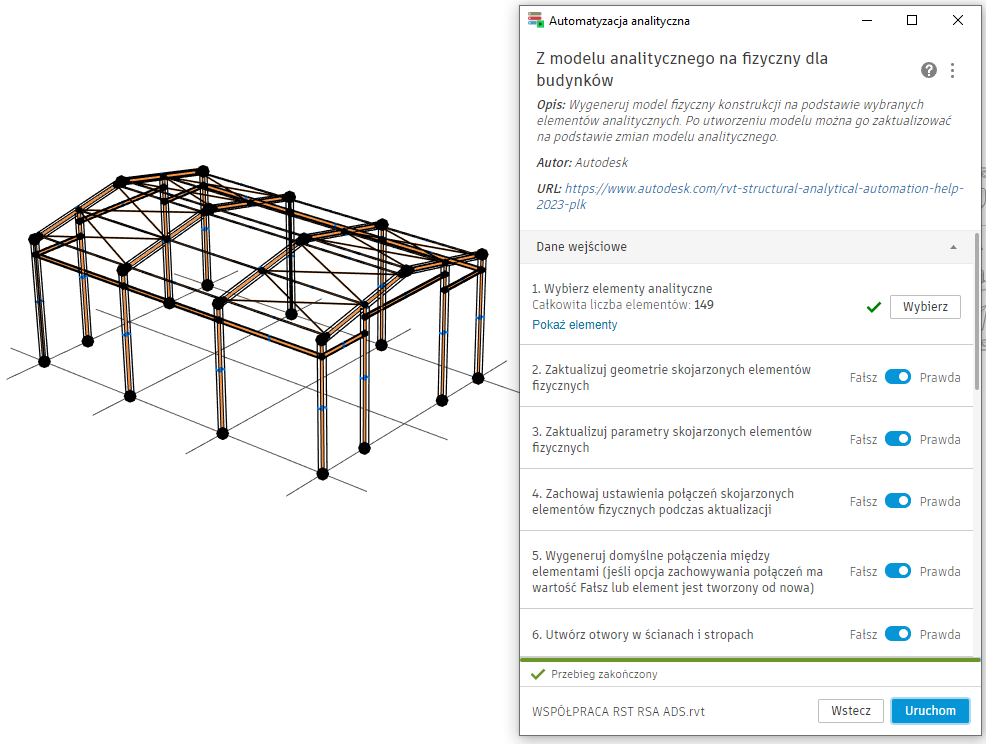
Z modelu fizycznego na analityczny – nie wymaga wcześniejszego wczytywania rodzin itp. Należy wiedzieć, jakie elementy mogą generować modele analityczne, są to: słupy, belki, ściany, stropy i fundamenty.
Najbardziej kłopotliwą rzczą na początku jest umiejętne dobieranie tolerancji. Jeżeli mamy z tym problem, to należy pamiętać, że można generować model analityczny krok po kroku, zaznaczając interesujące nas grupy obiektów. Nie uda się wygenerować spójnego modelu analitycznego „na raz” dla bardzo złożonego modelu.
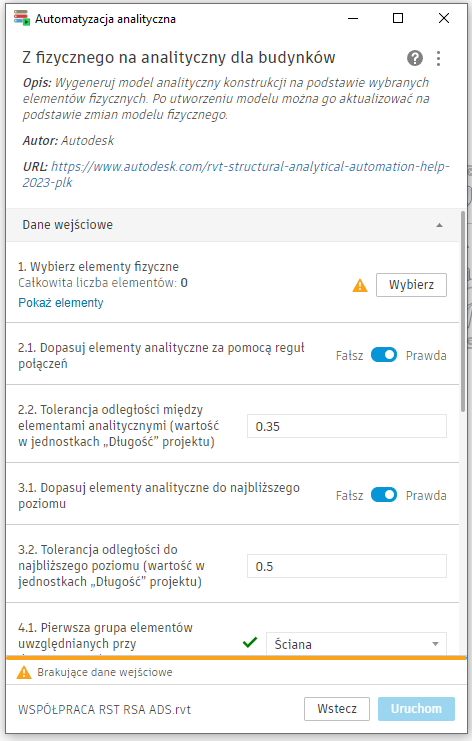
5. Integracja
Integracja Revit Robot – nie wymaga instalowania dodatkowych aplikacji czy rozszerzeń. Od jakiegoś czasu jest to moduł zintegrowany w Revit i tak samo w Robot. Pozwala na integrację bezpośrednią jak i integrację za pomocą pliku pośredniego.
Możliwości jest wiele ze względu na dwukierunkowe działanie :
– można wysyłać model z Revit do Robot (bezpośrednio i pośrednio)
– można wysyłać model z Robot do Revit (bezpośrednio i pośrednio)
– można aktualizować model w Revit z Robota (bezpośrednio i pośrednio)
– można aktualizować model w Robot z Revit (bezpośrednio i pośrednio)
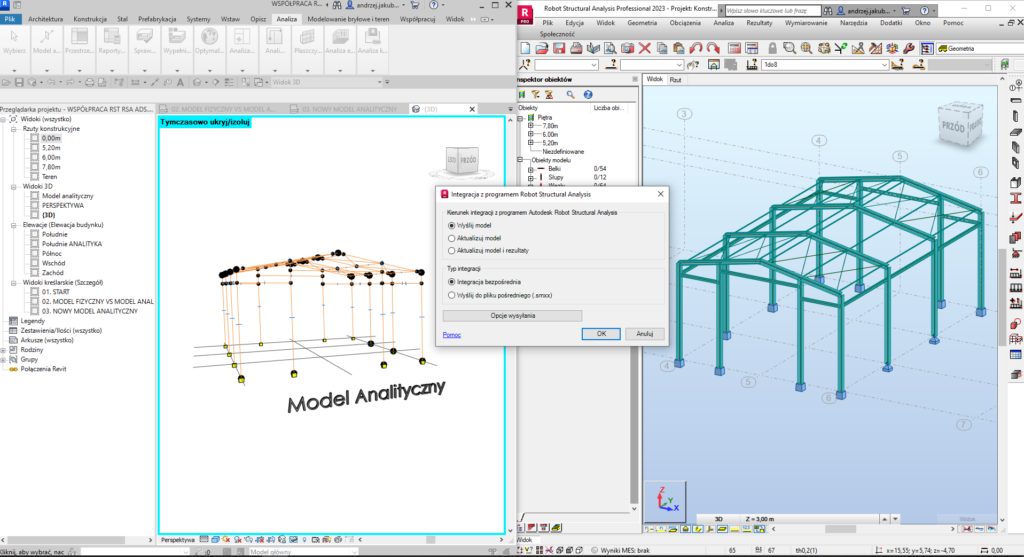
Integracja Revit – Advance steel
Aby móc wysyłać oraz aktualizować model Revit – Advance Steel, wymagane jest zainstalowanie do Revita dodatku : Advance Steel Extension. Pozwala on na wysyłanie, uaktualnianie oraz sunchronizowanie modeli za pomocą pliku pośredniego *.smlx.
UWAGA ! Przy pierwszym wczytywaniu modelu Revit do Advance Steel należy prawidłowo zmapować profile, blachy i materiały – ponieważ jest to operacja globalna, a nie tylko dla danego projektu !!!
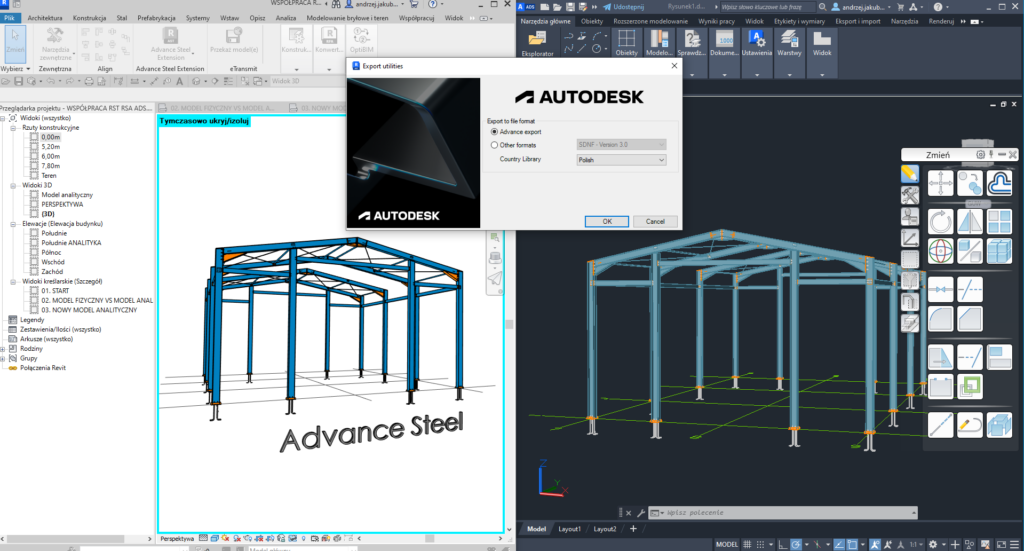
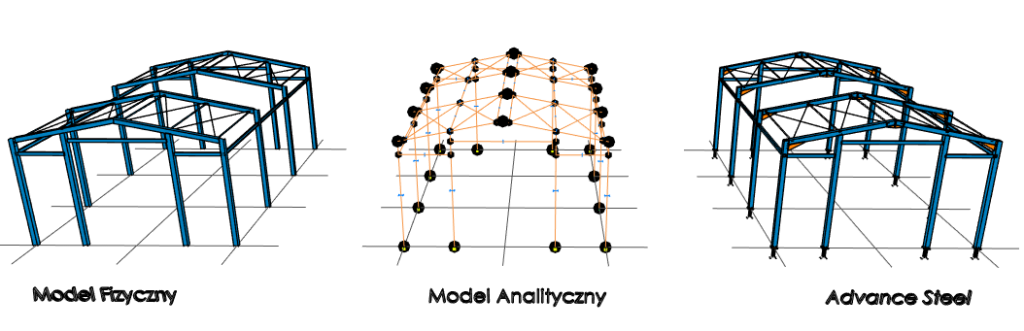
Jak widać, możliwości jest wiele, ale najważniejsze jest to, że wszystkie trzy programy znajdują się w Kolekcji AEC. Wszystkie trzy wysyłają i aktualizują między sobą modele dzięki czemu nie musimy budować go od nowa w każdym z nich osobno – co oszczędza ogromne ilości czasu.
